
Удобное удобное приложение для iPhone позволяет всем делать отличные фотографии. Но приложение не получает его вправо каждый раз, а иногда вы можете скрасить или затемнить вашу сцену.
Для этого вам нужно использовать компенсационный диск воздействия. Apple добавила это в Обновление iOS 14 Выпущено в сентябре 2020 года. Эта встроенная функция работает на iPhone 11, iPhone 11 Pro, а более новых iPhone. На более старых iPhone вам придется использовать стороннее приложение камеры.
Как включить компенсацию экспозиции
Чтобы включить циферблат компенсации экспозиции, запустите приложение камеры и нажмите на стрелку в верхней части видоискателя (в портретной ориентации).
Если вы не видите стрелку, это возможно, что вы еще не Обновил свой iPhone до последней версии iOS.
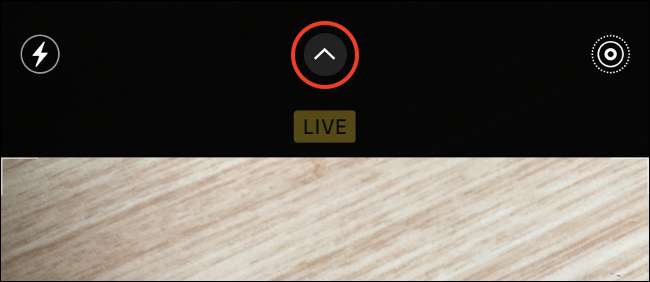
Ряд иконок появится чуть выше кнопки затвора. Слайдер компенсации экспозиции является значок Plus / Minus (+/-). Нажмите на него, и в нижней части рамы появится новый слайдер.
Если у вас нет iPhone 11 или новее, вы не увидите эту опцию, так как это не доступно на более старых устройствах.
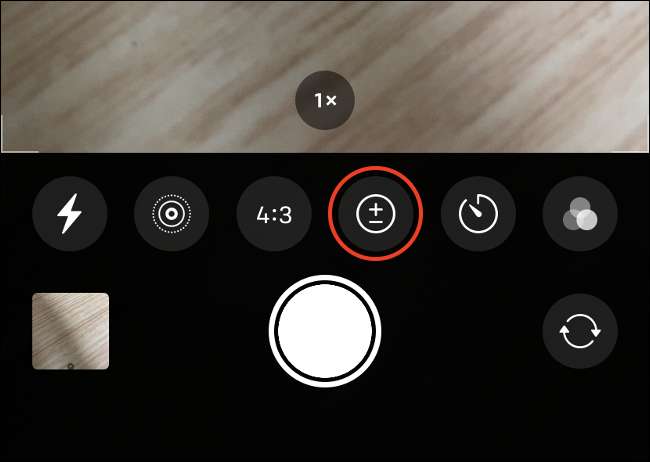
Теперь вы можете переместить слегка слайдера и вправо, чтобы уменьшить или увеличить количество света в вашей сцене.
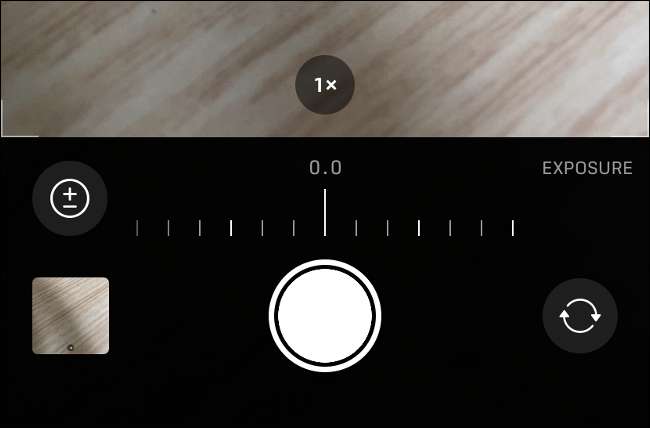
Если вы снова нажимаете на плюс / минус (+/-), вы вернетесь к главному ряду иконок. Вы можете закрыть меню, используя стрелку в верхней части видоискателя. Имейте в виду, что если вы устанавливаете значение компенсации воздействия, он будет сохраняться до при следующий раз, когда вы откроете приложение камеры, даже если вы закроете это меню.
Использование компенсации экспозиции для лучших фотографий
Когда вы устанавливаете свою экспозицию вручную, используя этот ползунок, вы увидите небольшой счетчик в верхнем левом углу экрана (портрета). Это будет обновляться, когда вы перемещаете камеру вокруг, чтобы указать, слишком ли ваше изображение слишком яркое или слишком темное.
В идеале вы хотите, чтобы этот метр остался в середине. Слишком далеко до права означает, что ваше изображение переэкспонировано, а слишком далеко до левого означает, что он недостойно. Метр будет красным, чтобы указать, что изображение слишком темно или слишком яркое, и в случае тьмы вы можете выбрать включить ночной режим через значок Луны.
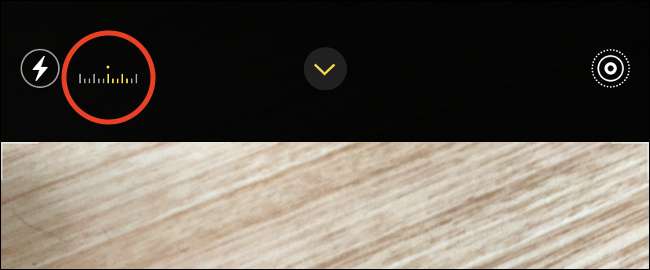
Добавлена функция компенсации воздействия в IOS 14. не полный ручной контроль, а тонкая настройка сцены. При перемещении приложение камеры продолжат адаптироваться к условиям освещения, если вы не блокируете экспозицию и фокусировки. Это эффективный способ получить больше контроля над изображением без необходимости полностью ручной.
Хорошим примером, когда вы можете использовать эту функцию, это фотография субъекта перед ярким фоном, как закат. Вы можете позволить обратите внимание на дескриптацию лиц вашего iPhone и уменьшить набор компенсации экспозиции, достаточно, чтобы захватить цвета заката.
Заблокировать экспозицию и сосредоточиться для большего контроля
Компенсационный диск воздействия предназначен для тонкой поворота вашей сцены, но приложение камеры iPhone также позволяет полностью блокировать фокус и экспозицию. Для этого нажмите и удерживайте в верхней части экрана «AE / AF Lock», пока не увидите, пока вы не увидите «блокировку AE / AF», появляются в верхней части экрана.
С фокусом заблокирован на площади, которую вы подключались, теперь вы можете нажать и перетащить палец внутри желтого ящика, чтобы увеличить экспозицию. Это дает вам гораздо больше контроля над полным светом в вашей сцене, что позволяет вам массивно или чрезмерно разоблачить, если вы не осторожны.

С помощью «AE / AF Lock» отображается на экране, приложение камеры не будет переориентировано или настроить для изменения условий света. Вы все равно можете использовать дискретирование компенсации экспозиции, чтобы точно настроить свою фотографию, если хотите.
Если ваш iPhone старше 11 или 11 Pro, это ваш единственный вариант для изменения значения экспозиции вручную.
Только на iPhone 11, 11 Pro и более новых устройствах
Если у вас есть iPhone XS, XR или более раннее, вы не сможете получить доступ к набору компенсации экспозиции. Вам придется делать со старым методом делать вещи, что означает блокировку фокусировки и воздействия одной точке, а затем делать микрорегулировки внутри желтой коробки.
Если вы не любите этот метод, есть большой выбор Приложения для камеры, которые имеют полное ручное управление Отказ Если у вас есть старое устройство и хотите установить экспозицию и сосредоточиться отдельно в более интуитивном способе, попробуйте VSCO С Руководство по эксплуатации , или Камера + 2. Отказ
Вы стреляете в первую очередь на iPhone? Не забудьте проверить несколько простые советы фотографии, которые сделают вашу смартфон фотографировать еще лучше Отказ
СВЯЗАННЫЕ С: Как вручную контролировать свою камеру iPhone (и почему вы хотите)







